ps打造柔和的黃褐色竹林婚紗照片
時間:2024-02-19 21:45作者:下載吧人氣:36
素材圖片的背景僅為綠色,有點單一。處理的時候可以把高光和暗部的顏色分出來,分別調成黃色與褐色。也可以按照自己的喜歡選色。主色出來后,稍微美化一下人物,渲染一下高光即可。
原圖 
最終效果 
1、打開原圖素材,創建可選顏色調整圖層,對黃、綠、白、中性、黑色進行調整,參數設置如圖1 - 5,效果如圖6。這一步把竹葉的綠色轉為黃綠色。 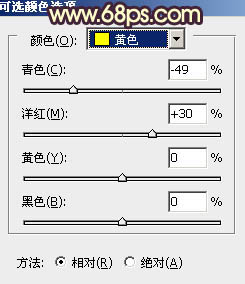
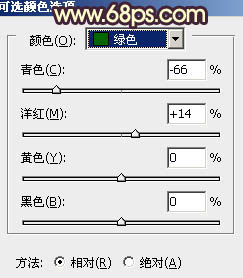
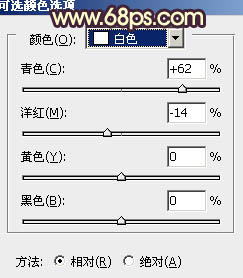
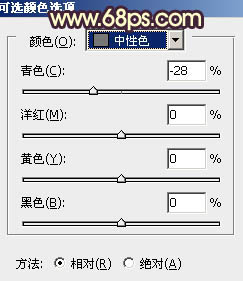
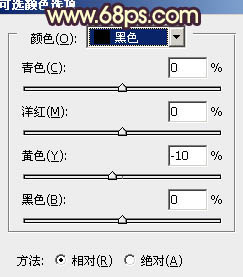

2、按Ctrl + J 把當前可選顏色調整圖層復制一層,不透明度改為:20%,效果如下圖。 
3、再創建可選顏色調整圖層,對黃、綠、白、中性色進行調整,參數設置如圖8 - 11,效果如圖12。這一步把黃綠轉為黃褐色。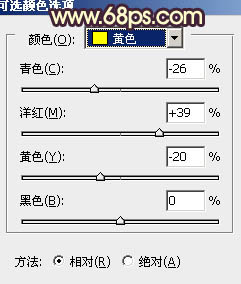
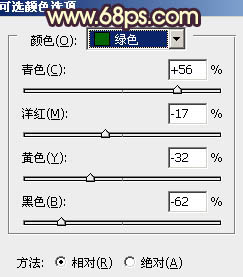
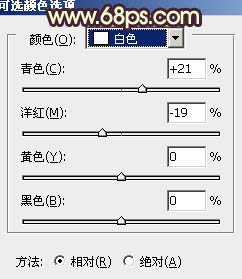
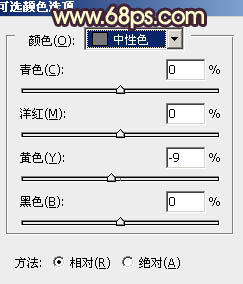

4、按Ctrl + Alt + ~ 調出高光選區,新建一個圖層填充淡青色:#CFFAE7,混合模式改為“顏色加深”,不透明度改為:50%,效果如下圖。這一步給圖片的高光部分增加淡青色。 
5、創建色彩平衡調整圖層,對陰影、中間調、高光進行調整,參數設置如圖14 - 16,效果如圖17。這一步微調各層次的顏色,增加圖片的層次感。 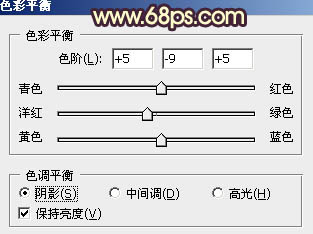
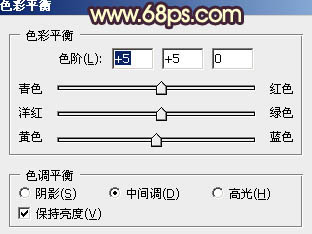
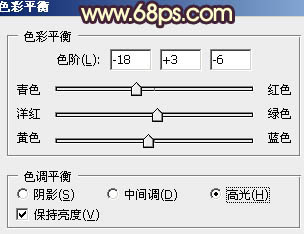

6、按Ctrl + Alt + ~ 調出高光選區,按Ctrl + Shift + I 反選,新建一個圖層填充暗紫色:#1D0618,混合模式改為“濾色”,效果如下圖。這一步給圖片的暗部增加暗紫色。
7、新建一個圖層填充黃綠色:#B9B764,混合模式改為“濾色”,按住Alt鍵添加圖層蒙版,用白色畫筆把右上部擦出來,效果如下圖。 
8、把當前圖層復制一層,混合模式改為“柔光”,效果如下圖。 
9、新建一個圖層,填充橙黃色:#FAB718,混合模式改為“濾色”,按住Alt鍵添加圖層蒙版,用白色畫筆把右上角部分擦出來,效果如下圖。 
10、新建一個圖層,按Ctrl + Alt + Shift + E 蓋印圖層。按Ctrl + Shift + U 去色,混合模式改為“正片疊底”,用黑色畫筆把不需要變暗的部分擦出來,適當降低圖層不透明度,效果如下圖。 
11、新建一個圖層,蓋印圖層。執行:濾鏡 > 模糊 > 動感模糊,角度為45度,距離為150,確定后把圖層混合模式改為“柔光”,不透明度改為:50%,效果如下圖。 
12、創建可選顏色調整圖層,對白色及黑色進行調整,參數設置如圖24,25,效果如圖26。 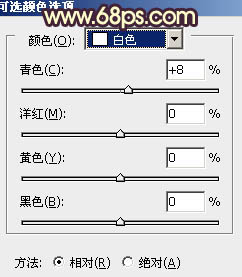
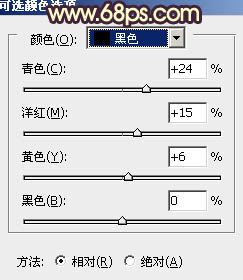

13、創建曲線調整圖層,把整體顏色稍微調暗一點,大致效果如下圖。 
最后微調一下整體顏色,完成最終效果。 

網友評論